电脑WPS 演示文稿怎么对图片透明度进行调整
我们在使用WPS演示文稿的时候,有时候需要对图片的透明度进行调整。那么今天小编跟大家分享的是电脑WPS 演示文稿怎么对图片透明度进行调整,
具体如下:
1. 首先我们打开电脑中的WPS。然后选择创建一份演示文稿。
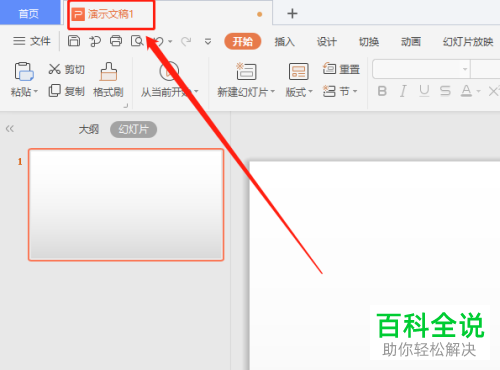
2. 之后我们先选中图形,右键,在打开的窗口中我们点击设置对象格式。
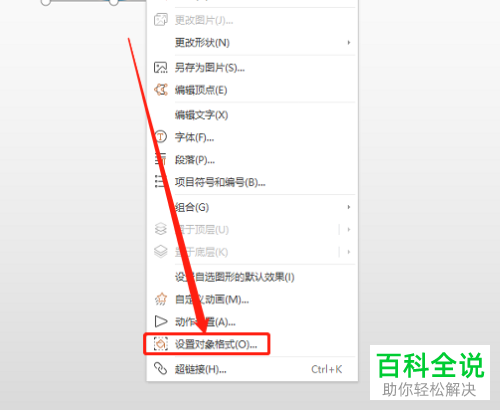
3. 然后在右侧会出现一个对象属性窗口,我们点击“形状选项”:
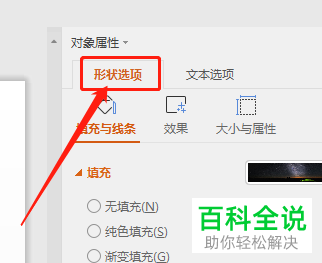
4. 拖动“透明度”的滑块,将其拖动到合适的程度。
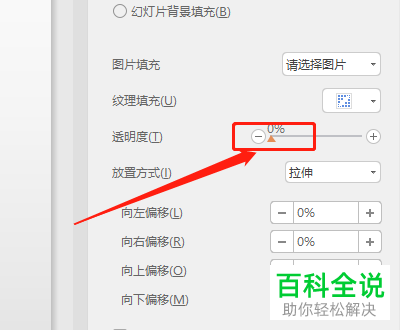
5. 最后的效果如图示。
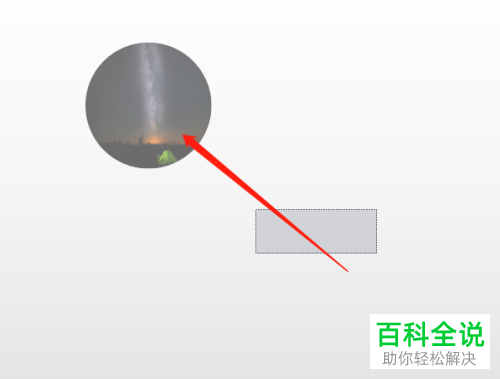
以上就是电脑WPS 演示文稿对图片透明度进行调整的方法。
赞 (0)

